Settings > Organization

User
조직에 소속 되어 있는 사용자의 정보를 볼 수 있습니다.

상태별 체크박스로 필터 기능을 제공합니다.
우측 상단의  버튼을 통해서 신규 User를 해당 조직에 초대 할 수 있습니다.
버튼을 통해서 신규 User를 해당 조직에 초대 할 수 있습니다.
리스트의 Row 클릭 시 상세 정보 화면을 볼 수 있습니다.
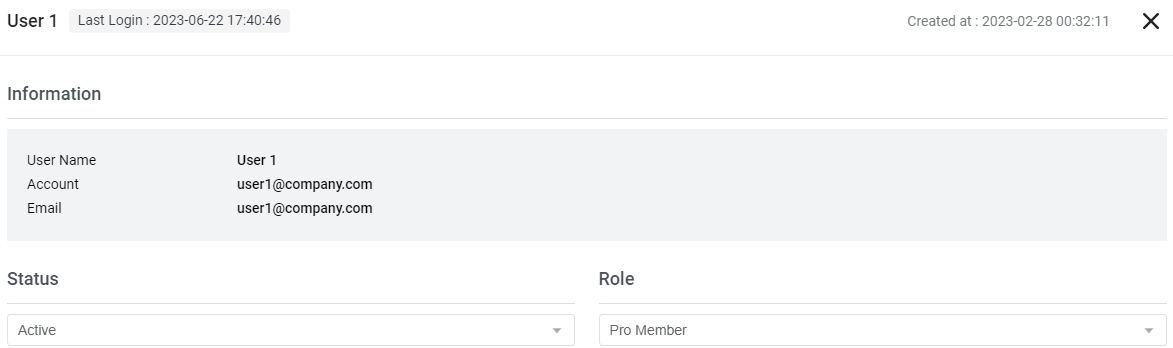 선택된 사용자의 이름, 계정, 이메일, 상태, Role 정보를 알 수 있고, 추가로 가입 날짜 및 최근 로그인 날짜를 알 수 있습니다. 그리고 Admin 권한의 유저의 경우 상태 정보와 권한 정보를 수정 할 수 있습니다.
선택된 사용자의 이름, 계정, 이메일, 상태, Role 정보를 알 수 있고, 추가로 가입 날짜 및 최근 로그인 날짜를 알 수 있습니다. 그리고 Admin 권한의 유저의 경우 상태 정보와 권한 정보를 수정 할 수 있습니다.
Status를 Active에서 Inactive로 변경하는 것은 사용자를 삭제하는 것이 아닙니다. Inactive된 사용자는 해당 조직에 접근하지 못하게 됩니다.
Roles
조직내의 권한별 사용자 수를 확인 할 수 있는 화면입니다.
 리스트 Row 클릭시 권한별 사용자 목록을 확인, 변경 가능합니다.
리스트 Row 클릭시 권한별 사용자 목록을 확인, 변경 가능합니다.
General
조직의 일반 정보를 확인하고 설정을 변경할 수 있습니다.
Organization Name
조직의 이름을 확인 할 수 있습니다.
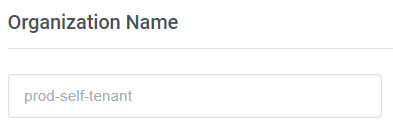
Admin 권한의 사용자면 조직명을 변경 할 수 있습니다.
Organization Notifications
조직에서 사용하는 알람 정보를 확인 할 수 있습니다.
Slack Integrations
Admin 권한의 사용자의 경우 Slack Workspace 의 추가 및 제거가 가능합니다.

Add Channel
등록된 Workspace와 채널들을 확인 할 수 있습니다.
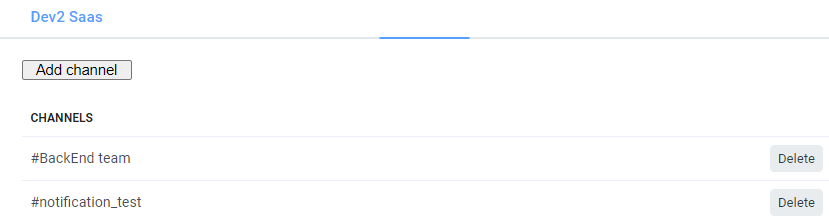
Admin 권한의 사용자의 경우 채널 등록 및 삭제가 가능합니다.
API Key
데이터를 수신을 위해서 인증받은 API 키를 확인 할 수 있는 화면입니다.

Admin 권한의 사용자의 경우  버튼을 통해서 신규 API 키를 등록 할 수 있습니다.
버튼을 통해서 신규 API 키를 등록 할 수 있습니다.

우측 버튼으로 복사, API Key 이름 수정, 삭제가 가능합니다.